Hệ điều hành và các ứng dụng đã được gọi là phím tắt mà gọi lệnh của menu và các hoạt động khác. Chương trình nhỏ này, tool_bar, cho khả năng tạo ra các nút riêng cho các phím tắt. Kết quả là bạn sẽ có thể thực hiện bằng một con chuột nhấp vào những điều mà thường được thực hiện bằng bàn phím hoặc trình đơn và có thiết kế tùy chỉnh thanh công cụ của riêng bạn với các thiết lập ứng dụng cụ thể của các nút được vẽ bởi bạn có đường bay qua bất kỳ chương trình trong application- vị trí tương đối cụ thể mà bạn đã đặt. Nó hoạt động trong bất kỳ phiên bản Microsoft Windows bắt đầu từ Windows XP trở lên. Ban đầu tool_bar xuất hiện như các dòng của các biểu tượng trên thanh tiêu đề ở góc trên bên phải của cửa sổ đang hoạt động. Sau đó, bạn có thể di chuyển nó đến một vị trí khác trong các ứng dụng hiện tại bằng cách kéo nó bằng biểu tượng ngoài cùng bên trái hoặc bằng cách thay đổi góc neo trong các thiết lập ứng dụng cụ thể được gọi bởi các nút biểu tượng ngoài cùng bên phải. Tất cả các biểu tượng khác là các nút, kích hoạt các hệ thống hoặc ứng dụng cụ thể các phím nóng hoặc phím tắt. Kết quả là bạn có thể hoạt động bằng một cú click chuột ngay cả trong các ứng dụng mà không có thanh công cụ ở tất cả. Ví dụ, bạn có thể sao chép-dán từ tính để Notepad hoặc thậm chí sao chép-dán văn bản từ nhiều hộp thoại bổ sung và hộp tin nhắn. Ngoài ra nó có thể tùy chỉnh tất cả mọi thứ: thêm hoặc loại bỏ các thanh công cụ, tạo thanh công cụ của riêng bạn, các nút, tạo và chỉnh sửa các biểu tượng. Bạn có thể thay đổi bất kỳ biểu tượng, ngay cả những biểu tượng chính được sử dụng bởi tool_bar. Bạn có thể bật hoặc tắt đồng hồ nhỏ với các định dạng và màu sắc tùy biến hoặc thậm chí ẩn tool_bar cho ứng dụng được chọn.
Nhiều ứng dụng có một số công cụ để tạo ra các phím tắt bổ sung. Ví dụ, Firefox có nhiều add-ons để xác định các phím tắt mới, do đó, tôi sử dụng tool_bar để "các tab gần với trái" hay "các tab gần đúng" bằng một cú click chuột.
Hạn chế :
Cài đặt và biểu tượng lưu-vô hiệu hóa

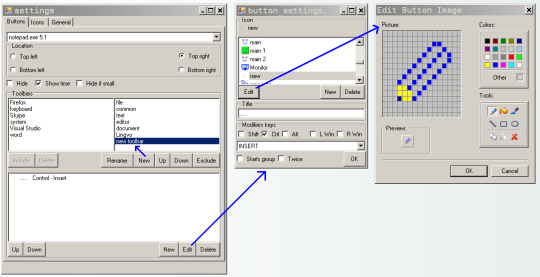
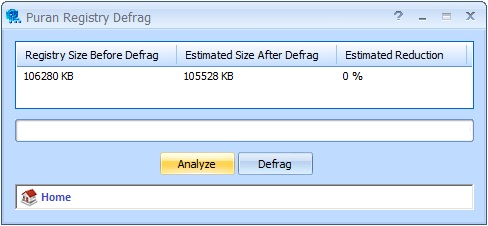

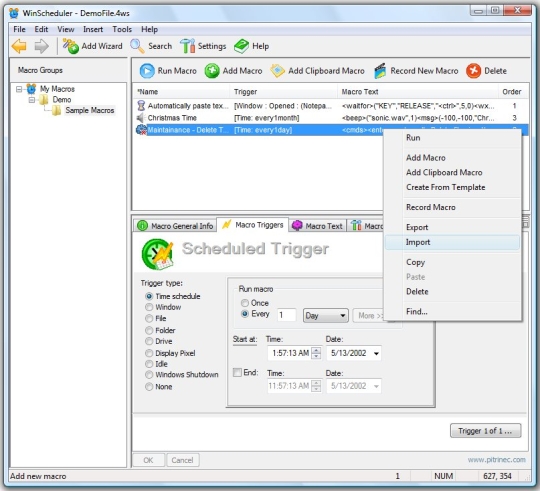
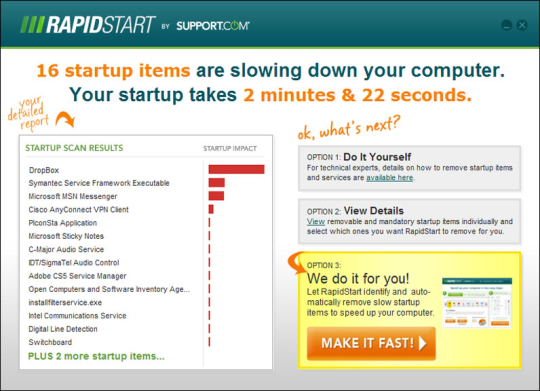
Bình luận không